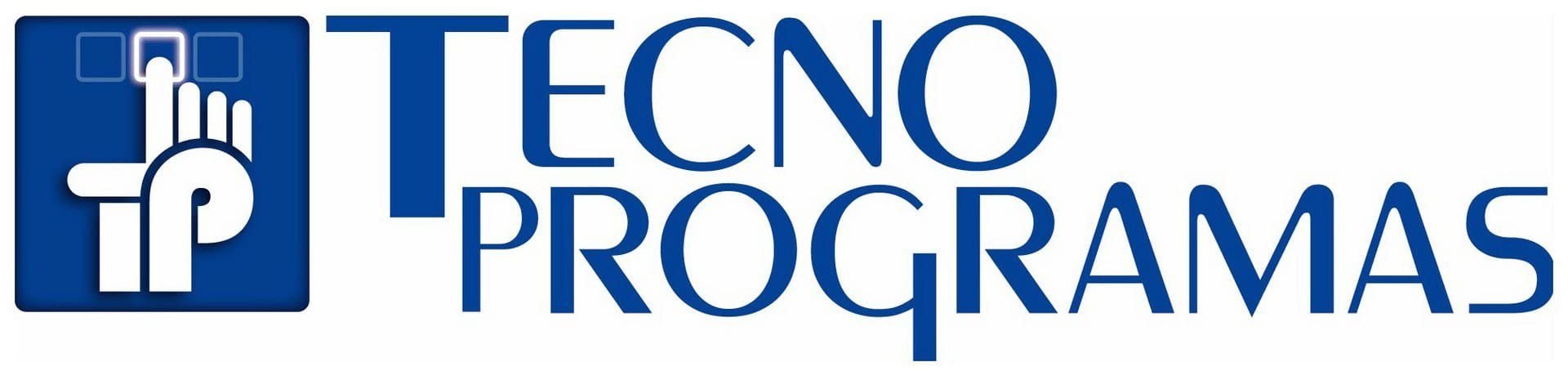Las máquinas virtuales que podrás ejecutar con VirtualBox: Windows 95, Windows Vista, Windows 7, Windows 8, Windows 10, Windows 2000 y Windows XP, incluso un Linux. Todo desde tu sistema operativo actual.
VirtualBox – Ejecutar Varios Sistemas Operativos
VirtualBox permite ejecutar más de un sistema operativo a la vez. De esta forma, puede ejecutar el software escrito para un sistema operativo a otro (por ejemplo, el software de Windows en Linux o Mac o viceversa) sin tener que reiniciar el equipo para usarlo. Ya que se puede configurar qué tipo de “virtual” de hardware debe ser presentada a cada sistema operativo tal, puede instalar un sistema operativo antiguo, como DOS u OS / 2. Sin importar siquiera si el hardware de tu equipo es compatible o no con el nuevo SO.
Fácil instalación del Software.
Los proveedores de software pueden utilizar máquinas virtuales para enviar configuraciones de todo el software. Por ejemplo, instalar una solución correo servidor completa sobre una máquina real puede una tarea tediosa. Con VirtualBox, una configuración compleja (entonces a menudo se llama un “aparato”) puede ser embalado en una máquina virtual. Instalar y ejecutar un servidor de correo es tan fácil como la importación de un aparato de gas en VirtualBox.
Inmediata recuperación antidesastres.
Una vez instalado, una máquina virtual y sus discos duros virtuales se puede considerar un “contenedor” que puede ser arbitrariamente congelados, despertado, copiar, copia de seguridad, y se transportan entre los equipos anfitriones.
Con el uso de otra de las características de VirtualBox llamado “instantáneas”, se puede fijar un estado determinado de una máquina virtual y volver a ese estado, si es necesario, de esta manera, podrás libremente experimentar con un entorno informático, si algo sale mal (por ejemplo, después de instalar el software mal comportamiento o infectar al huésped con un virus), uno puede fácilmente volver a una instantánea anterior y evitando así la necesidad de copias de seguridad frecuentes y las restauraciones.
Se pueden crear cualquier número de instantáneas, lo que le permite viajar atrás y adelante en el tiempo de máquina virtual. Puede eliminar las instantáneas, mientras que una máquina virtual se ejecuta para recuperar espacio en disco.
Consolidación de la infraestructura.
La virtualización puede reducir significativamente el hardware y los costes de electricidad. La mayoría de las veces, las computadoras de hoy sólo usan una fracción de su poder potencial y correr con baja carga promedio del sistema. Una gran cantidad de recursos de hardware así como la electricidad se pierde. Así, en lugar de correr muchos equipos físicos que serían parcialmente utilizados, se puede instalar varias máquinas virtuales en un host de escasos recursos y equilibrar las cargas entre ellos.
VirtualBox – Guía de Instalación Paso a Paso
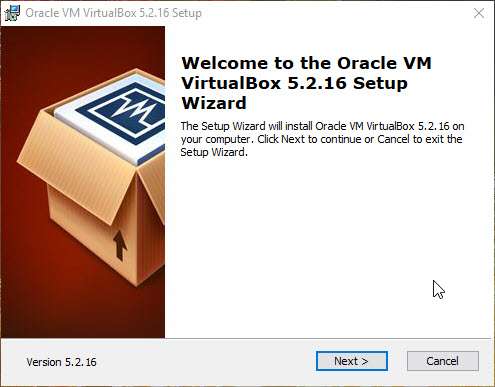
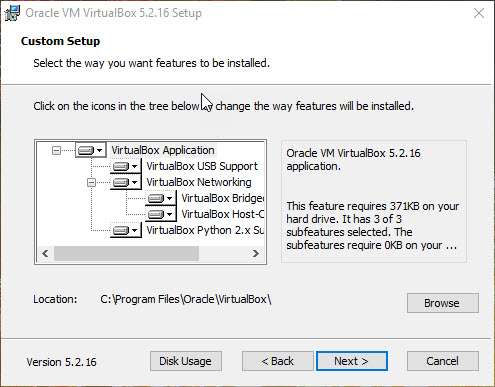
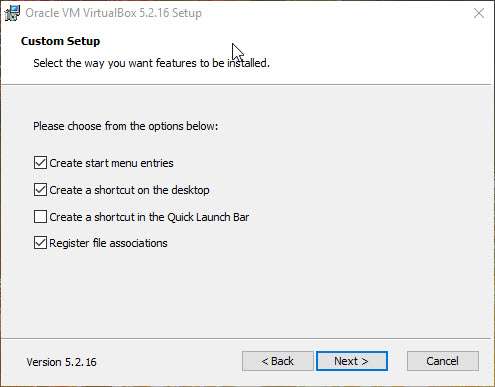
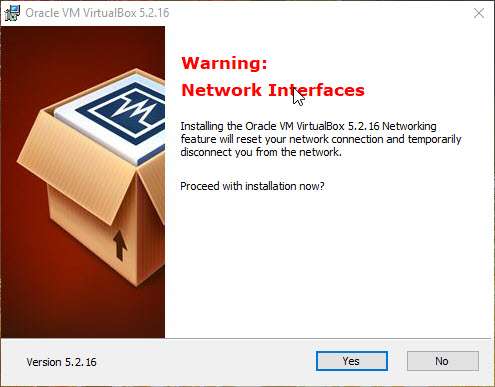
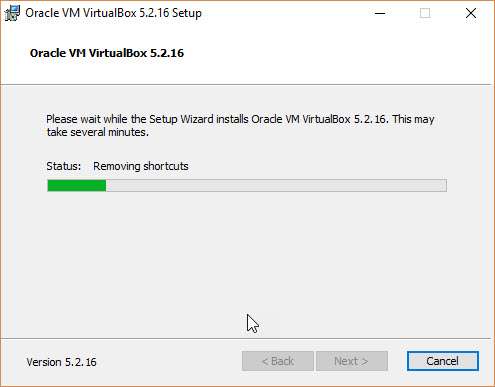
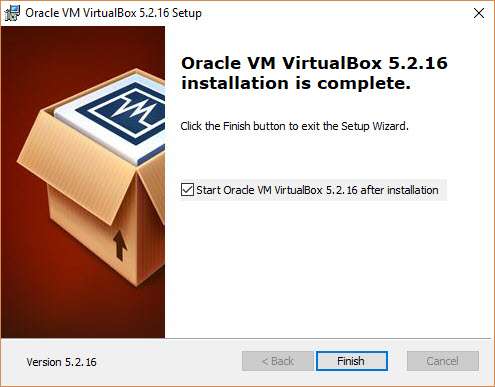
Capturas de Pantalla


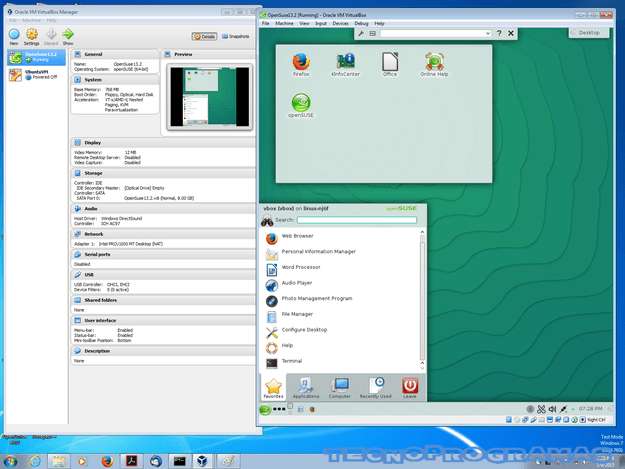
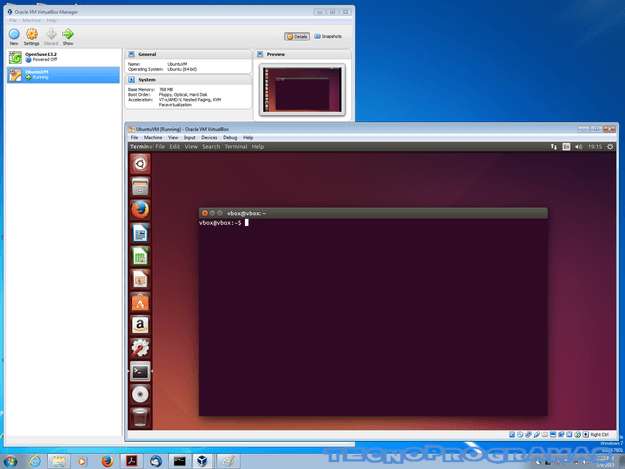
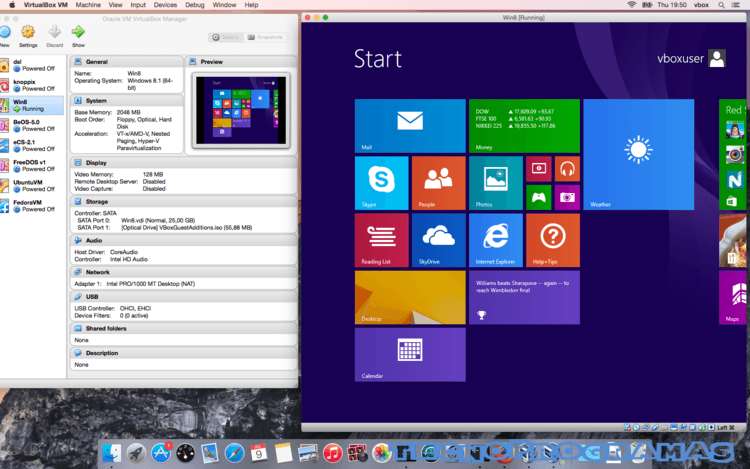
Requisitos del Sistema
Podrás instalar VirtualBOX en cualquier máquina corriendo algunos de los Sistemas Operativos siguientes:
- Windows hosts:
– Windows XP, all service packs (32-bit)
– Windows Server 2003 (32-bit)
– Windows Vista (32-bit and 64-bit).
– Windows Server 2008 (32-bit and 64-bit)
– Windows 7 (32-bit and 64-bit) - Mac OS X hosts:
– 10.5 (Leopard, 32-bit)
– 10.6 (Snow Leopard, 32-bit and 64-bit)
– 10.7 (Lion, 32-bit and 64-bit)
– Intel hardware is required - Linux hosts (32-bit and 64-bit). Among others, this includes:
– Ubuntu 6.06 (“Dapper Drake”), 6.10 (“Edgy Eft”), 7.04 (“Feisty Fawn”), 7.10 (“Gutsy Gibbon”), 8.04 (“Hardy Heron”), 8.10 (“Intrepid Ibex”), 9.04 (“Jaunty Jackalope”), 9.10 (“Karmic Koala”), 10.04 (“Lucid Lynx”), 10.10 (“Maverick Meerkat), 11.04 (“Natty Narwhal”).
– Debian GNU/Linux 3.1 (“sarge”), 4.0 (“etch”), 5.0 (“lenny”) and 6.0 (“squeeze”)
– Oracle Enterprise Linux 4 and 5, Oracle Linux 6
– Redhat Enterprise Linux 4, 5 and 6
– Fedora Core 4 to 15
– Gentoo Linux
– SUSE Linux 9, 10 and 11, openSUSE 10.3, 11.0, 11.1, 11.2, 11.3, 11.4
– Mandriva 2007.1, 2008.0, 2009.1, 2010.0 and 2010.1
Información Técnica
Multilenguaje | Español | Freeware | Windows All/ Linux/ MAC/ Solaris | x32-bits y x64-bits
Windows: 103 MB
MAC OS: 119 MB
Linux: Variable
Solaris: 118 MB
VirtualBox enlaces de Descarga
![]()
Descargar VirtualBox TODAS LAS DESCARGAS